OPEL CORSA 2014.5 Īpašnieka rokasgrāmata (in Latvian)
Manufacturer: OPEL, Model Year: 2014.5, Model line: CORSA, Model: OPEL CORSA 2014.5Pages: 183, PDF Size: 3.03 MB
Page 51 of 183

Navigācija51
Secīgi atlasiet vajadzīgā pilsētas
nosaukuma burtus. Šā procesa laikā
sistēma automātiski bloķēs burtus,
kas pilsētas nosaukumā nevar
atrasties blakus.
Ja nepieciešams kāds burts vai
speciālā rakstzīme, ko nepiedāvā
pašreiz redzamā tastatūra, vienu vai
vairākas reizes nospiediet More
(Vairāk) ekrāna taustiņu, kamēr
parādās tastatūra, kas ietver
nepieciešamo burtu vai speciālo
rakstzīmi.Tas, cik tastatūras ir pieejamas un
kādi burti vai speciālās rakstzīmes
atrodas tastatūrās, ir atkarīgs no
konkrētās situācijas.
Lai izdzēstu jau ievadītos burtus,
vienu vai vairākas reizes atlasiet
ekrāna taustiņu Delete (Dzēst).
Ja sistēma adrešu atmiņā atrod
pilsētas nosaukumu, kas atbilst jau ievadītajiem burtiem, tā parāda šo
nosaukumu (ar pelēkiem burtiem) -
skatiet attēlu iepriekš.
Ja parādītais pilsētas nosaukums ir
tas, ko meklējat, varat nospiest
ekrāna taustiņu OK (Labi), lai uzreiz
pievienotu šo pilsētas nosaukumu
savai galamērķa adresei.
Skaitlis izvēlnes augšējā labajā stūrī
norāda, cik pilsētas, kas sākas ar
ievadītajiem burtiem, ir atrastas
sistēmas adrešu atmiņā. Ja šis
skaitlis pārsniedz 999, tad parādās
"> 999" - skatiet attēlu iepriekš.
Ievadot nākamos burtus, samazinās
to pilsētu nosaukumu skaits, kas
atbilst ievadītajiem burtiem.
Tiklīdz atbilstošo pilsētu nosaukumu
skaits sasniedz 5 vai mazāk,
automātiski parādās saraksts ar
atbilstošo pilsētu nosaukumiem.
Page 52 of 183
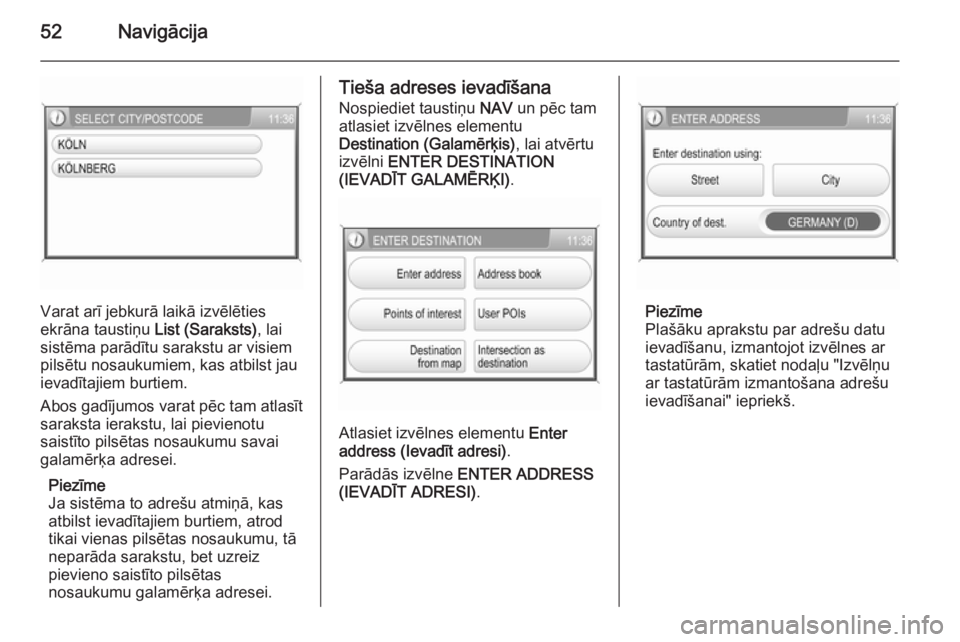
52Navigācija
Varat arī jebkurā laikā izvēlēties
ekrāna taustiņu List (Saraksts), lai
sistēma parādītu sarakstu ar visiem
pilsētu nosaukumiem, kas atbilst jau
ievadītajiem burtiem.
Abos gadījumos varat pēc tam atlasīt
saraksta ierakstu, lai pievienotu
saistīto pilsētas nosaukumu savai
galamērķa adresei.
Piezīme
Ja sistēma to adrešu atmiņā, kas
atbilst ievadītajiem burtiem, atrod tikai vienas pilsētas nosaukumu, tā
neparāda sarakstu, bet uzreiz
pievieno saistīto pilsētas
nosaukumu galamērķa adresei.
Tieša adreses ievadīšana
Nospiediet taustiņu NAV un pēc tam
atlasiet izvēlnes elementu
Destination (Galamērķis) , lai atvērtu
izvēlni ENTER DESTINATION
(IEVADĪT GALAMĒRĶI) .
Atlasiet izvēlnes elementu Enter
address (Ievadīt adresi) .
Parādās izvēlne ENTER ADDRESS
(IEVADĪT ADRESI) .
Piezīme
Plašāku aprakstu par adrešu datu
ievadīšanu, izmantojot izvēlnes ar
tastatūrām, skatiet nodaļu "Izvēlņu ar tastatūrām izmantošana adrešuievadīšanai" iepriekš.
Page 53 of 183
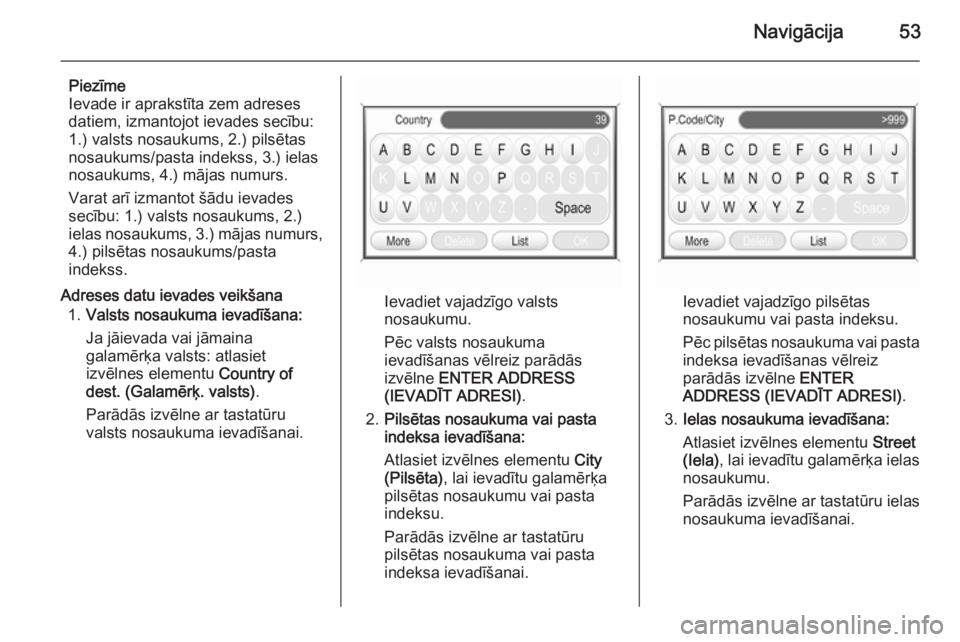
Navigācija53
Piezīme
Ievade ir aprakstīta zem adreses
datiem, izmantojot ievades secību:
1.) valsts nosaukums, 2.) pilsētas
nosaukums/pasta indekss, 3.) ielas
nosaukums, 4.) mājas numurs.
Varat arī izmantot šādu ievades
secību: 1.) valsts nosaukums, 2.)
ielas nosaukums, 3.) mājas numurs,
4.) pilsētas nosaukums/pasta
indekss.
Adreses datu ievades veikšana 1. Valsts nosaukuma ievadīšana:
Ja jāievada vai jāmaina
galamērķa valsts: atlasiet
izvēlnes elementu Country of
dest. (Galamērķ. valsts) .
Parādās izvēlne ar tastatūru
valsts nosaukuma ievadīšanai.
Ievadiet vajadzīgo valsts
nosaukumu.
Pēc valsts nosaukuma
ievadīšanas vēlreiz parādās
izvēlne ENTER ADDRESS
(IEVADĪT ADRESI) .
2. Pilsētas nosaukuma vai pasta
indeksa ievadīšana:
Atlasiet izvēlnes elementu City
(Pilsēta) , lai ievadītu galamērķa
pilsētas nosaukumu vai pasta
indeksu.
Parādās izvēlne ar tastatūru
pilsētas nosaukuma vai pasta
indeksa ievadīšanai.Ievadiet vajadzīgo pilsētas
nosaukumu vai pasta indeksu.
Pēc pilsētas nosaukuma vai pasta indeksa ievadīšanas vēlreiz
parādās izvēlne ENTER
ADDRESS (IEVADĪT ADRESI) .
3. Ielas nosaukuma ievadīšana:
Atlasiet izvēlnes elementu Street
(Iela) , lai ievadītu galamērķa ielas
nosaukumu.
Parādās izvēlne ar tastatūru ielas
nosaukuma ievadīšanai.
Page 54 of 183
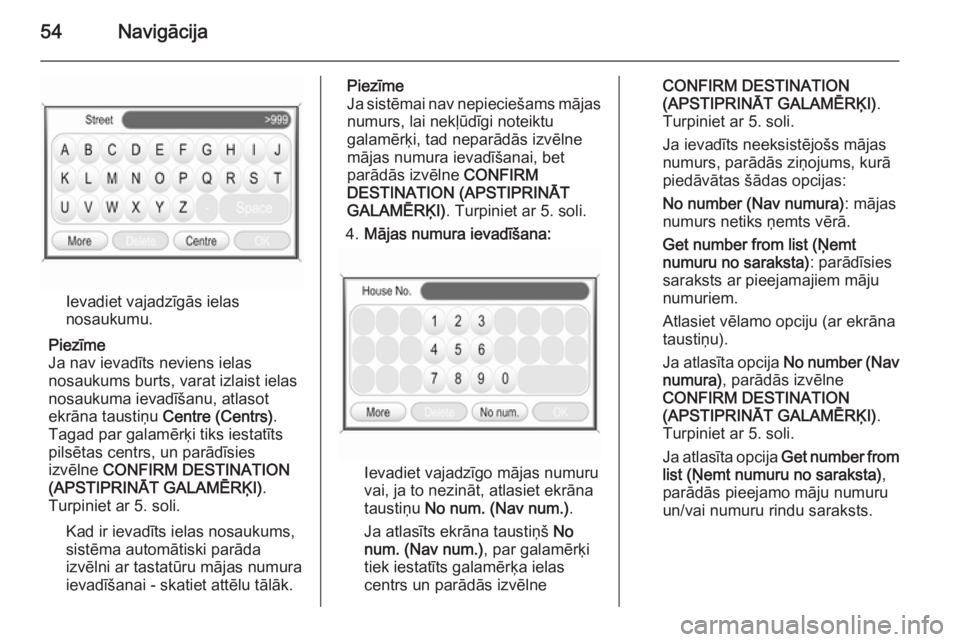
54Navigācija
Ievadiet vajadzīgās ielas
nosaukumu.
Piezīme
Ja nav ievadīts neviens ielas
nosaukums burts, varat izlaist ielas
nosaukuma ievadīšanu, atlasot
ekrāna taustiņu Centre (Centrs).
Tagad par galamērķi tiks iestatīts
pilsētas centrs, un parādīsies
izvēlne CONFIRM DESTINATION
(APSTIPRINĀT GALAMĒRĶI) .
Turpiniet ar 5. soli.
Kad ir ievadīts ielas nosaukums,
sistēma automātiski parāda
izvēlni ar tastatūru mājas numura
ievadīšanai - skatiet attēlu tālāk.
Piezīme
Ja sistēmai nav nepieciešams mājas
numurs, lai nekļūdīgi noteiktu
galamērķi, tad neparādās izvēlne
mājas numura ievadīšanai, bet
parādās izvēlne CONFIRM
DESTINATION (APSTIPRINĀT
GALAMĒRĶI) . Turpiniet ar 5. soli.
4. Mājas numura ievadīšana:
Ievadiet vajadzīgo mājas numuru
vai, ja to nezināt, atlasiet ekrāna
taustiņu No num. (Nav num.) .
Ja atlasīts ekrāna taustiņš No
num. (Nav num.) , par galamērķi
tiek iestatīts galamērķa ielas
centrs un parādās izvēlne
CONFIRM DESTINATION
(APSTIPRINĀT GALAMĒRĶI) .
Turpiniet ar 5. soli.
Ja ievadīts neeksistējošs mājas
numurs, parādās ziņojums, kurā
piedāvātas šādas opcijas:
No number (Nav numura) : mājas
numurs netiks ņemts vērā.
Get number from list (Ņemt
numuru no saraksta) : parādīsies
saraksts ar pieejamajiem māju
numuriem.
Atlasiet vēlamo opciju (ar ekrāna
taustiņu).
Ja atlasīta opcija No number (Nav
numura) , parādās izvēlne
CONFIRM DESTINATION
(APSTIPRINĀT GALAMĒRĶI) .
Turpiniet ar 5. soli.
Ja atlasīta opcija Get number from
list (Ņemt numuru no saraksta) ,
parādās pieejamo māju numuru
un/vai numuru rindu saraksts.
Page 55 of 183
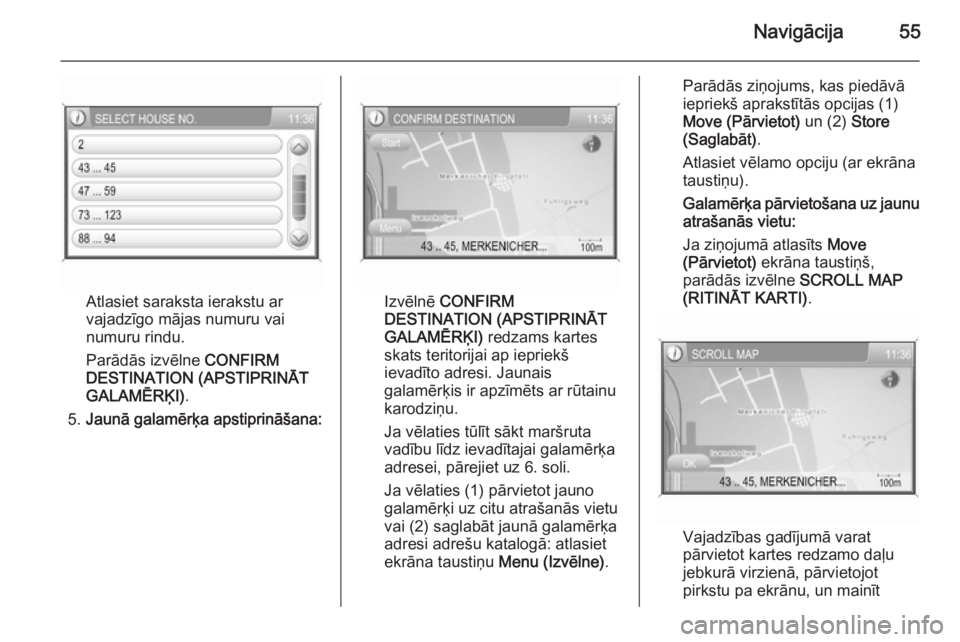
Navigācija55
Atlasiet saraksta ierakstu ar
vajadzīgo mājas numuru vai
numuru rindu.
Parādās izvēlne CONFIRM
DESTINATION (APSTIPRINĀT
GALAMĒRĶI) .
5. Jaunā galamērķa apstiprināšana:Izvēlnē CONFIRM
DESTINATION (APSTIPRINĀT
GALAMĒRĶI) redzams kartes
skats teritorijai ap iepriekš
ievadīto adresi. Jaunais
galamērķis ir apzīmēts ar rūtainu
karodziņu.
Ja vēlaties tūlīt sākt maršruta
vadību līdz ievadītajai galamērķa
adresei, pārejiet uz 6. soli.
Ja vēlaties (1) pārvietot jauno
galamērķi uz citu atrašanās vietu
vai (2) saglabāt jaunā galamērķa
adresi adrešu katalogā: atlasiet
ekrāna taustiņu Menu (Izvēlne).
Parādās ziņojums, kas piedāvā
iepriekš aprakstītās opcijas (1)
Move (Pārvietot) un (2) Store
(Saglabāt) .
Atlasiet vēlamo opciju (ar ekrāna
taustiņu).
Galamērķa pārvietošana uz jaunu
atrašanās vietu:
Ja ziņojumā atlasīts Move
(Pārvietot) ekrāna taustiņš,
parādās izvēlne SCROLL MAP
(RITINĀT KARTI) .
Vajadzības gadījumā varat
pārvietot kartes redzamo daļu
jebkurā virzienā, pārvietojot
pirkstu pa ekrānu, un mainīt
Page 56 of 183
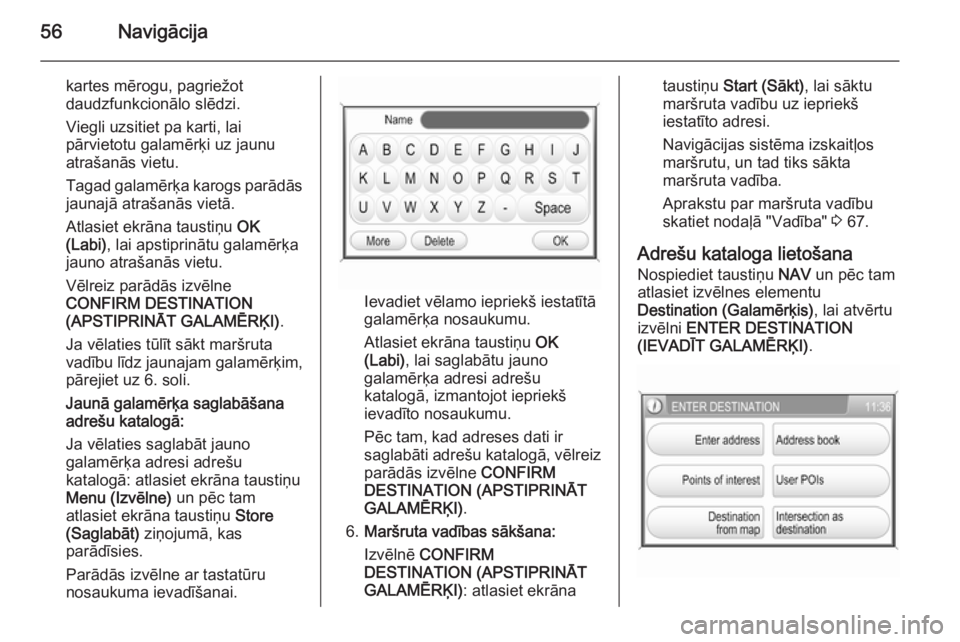
56Navigācija
kartes mērogu, pagriežot
daudzfunkcionālo slēdzi.
Viegli uzsitiet pa karti, lai
pārvietotu galamērķi uz jaunu
atrašanās vietu.
Tagad galamērķa karogs parādās
jaunajā atrašanās vietā.
Atlasiet ekrāna taustiņu OK
(Labi) , lai apstiprinātu galamērķa
jauno atrašanās vietu.
Vēlreiz parādās izvēlne
CONFIRM DESTINATION
(APSTIPRINĀT GALAMĒRĶI) .
Ja vēlaties tūlīt sākt maršruta
vadību līdz jaunajam galamērķim,
pārejiet uz 6. soli.
Jaunā galamērķa saglabāšana
adrešu katalogā:
Ja vēlaties saglabāt jauno
galamērķa adresi adrešu
katalogā: atlasiet ekrāna taustiņu
Menu (Izvēlne) un pēc tam
atlasiet ekrāna taustiņu Store
(Saglabāt) ziņojumā, kas
parādīsies.
Parādās izvēlne ar tastatūru nosaukuma ievadīšanai.
Ievadiet vēlamo iepriekš iestatītā
galamērķa nosaukumu.
Atlasiet ekrāna taustiņu OK
(Labi) , lai saglabātu jauno
galamērķa adresi adrešu
katalogā, izmantojot iepriekš
ievadīto nosaukumu.
Pēc tam, kad adreses dati ir
saglabāti adrešu katalogā, vēlreiz
parādās izvēlne CONFIRM
DESTINATION (APSTIPRINĀT
GALAMĒRĶI) .
6. Maršruta vadības sākšana:
Izvēlnē CONFIRM
DESTINATION (APSTIPRINĀT
GALAMĒRĶI) : atlasiet ekrāna
taustiņu Start (Sākt) , lai sāktu
maršruta vadību uz iepriekš
iestatīto adresi.
Navigācijas sistēma izskaitļos
maršrutu, un tad tiks sākta
maršruta vadība.
Aprakstu par maršruta vadību
skatiet nodaļā "Vadība" 3 67.
Adrešu kataloga lietošana Nospiediet taustiņu NAV un pēc tam
atlasiet izvēlnes elementu
Destination (Galamērķis) , lai atvērtu
izvēlni ENTER DESTINATION
(IEVADĪT GALAMĒRĶI) .
Page 57 of 183
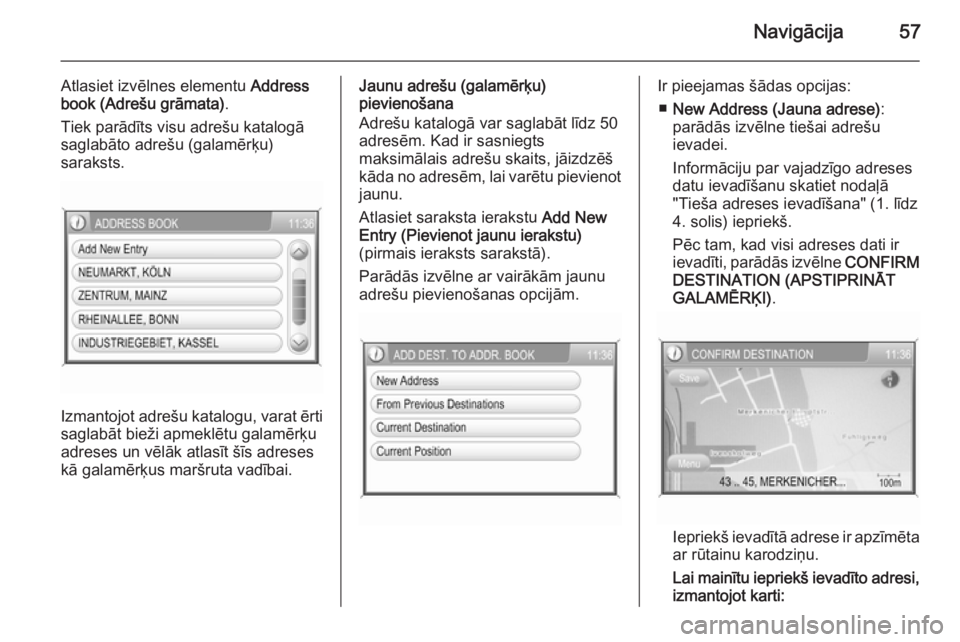
Navigācija57
Atlasiet izvēlnes elementu Address
book (Adrešu grāmata) .
Tiek parādīts visu adrešu katalogā saglabāto adrešu (galamērķu)
saraksts.
Izmantojot adrešu katalogu, varat ērti
saglabāt bieži apmeklētu galamērķu
adreses un vēlāk atlasīt šīs adreses
kā galamērķus maršruta vadībai.
Jaunu adrešu (galamērķu)
pievienošana
Adrešu katalogā var saglabāt līdz 50
adresēm. Kad ir sasniegts
maksimālais adrešu skaits, jāizdzēš
kāda no adresēm, lai varētu pievienot
jaunu.
Atlasiet saraksta ierakstu Add New
Entry (Pievienot jaunu ierakstu)
(pirmais ieraksts sarakstā).
Parādās izvēlne ar vairākām jaunu
adrešu pievienošanas opcijām.Ir pieejamas šādas opcijas:
■ New Address (Jauna adrese) :
parādās izvēlne tiešai adrešu
ievadei.
Informāciju par vajadzīgo adreses
datu ievadīšanu skatiet nodaļā
"Tieša adreses ievadīšana" (1. līdz
4. solis) iepriekš.
Pēc tam, kad visi adreses dati ir
ievadīti, parādās izvēlne CONFIRM
DESTINATION (APSTIPRINĀT
GALAMĒRĶI) .
Iepriekš ievadītā adrese ir apzīmēta
ar rūtainu karodziņu.
Lai mainītu iepriekš ievadīto adresi,
izmantojot karti:
Page 58 of 183
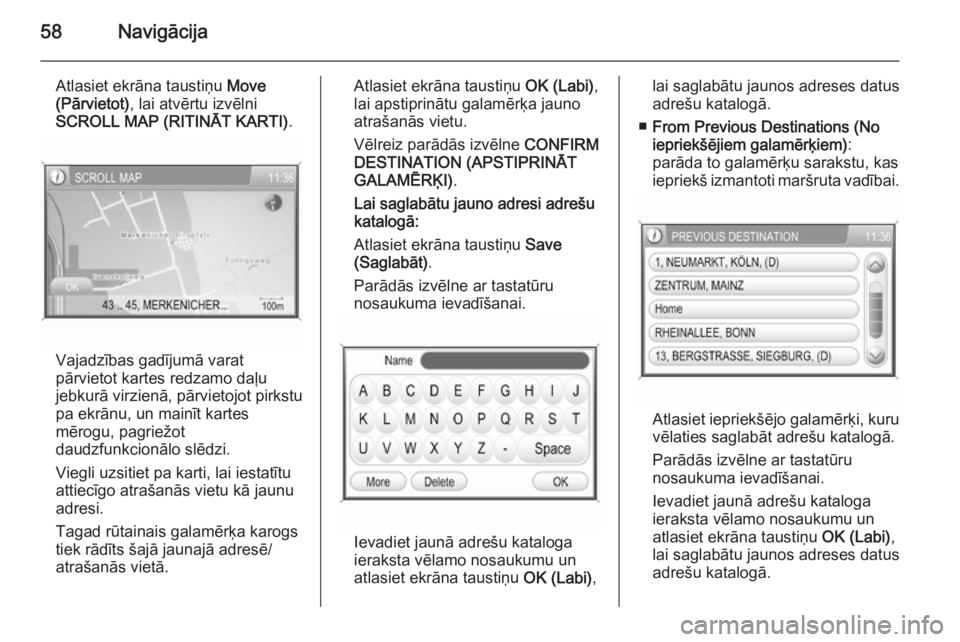
58Navigācija
Atlasiet ekrāna taustiņu Move
(Pārvietot) , lai atvērtu izvēlni
SCROLL MAP (RITINĀT KARTI) .
Vajadzības gadījumā varat
pārvietot kartes redzamo daļu
jebkurā virzienā, pārvietojot pirkstu pa ekrānu, un mainīt kartes
mērogu, pagriežot
daudzfunkcionālo slēdzi.
Viegli uzsitiet pa karti, lai iestatītu
attiecīgo atrašanās vietu kā jaunu
adresi.
Tagad rūtainais galamērķa karogs
tiek rādīts šajā jaunajā adresē/
atrašanās vietā.
Atlasiet ekrāna taustiņu OK (Labi),
lai apstiprinātu galamērķa jauno atrašanās vietu.
Vēlreiz parādās izvēlne CONFIRM
DESTINATION (APSTIPRINĀT
GALAMĒRĶI) .
Lai saglabātu jauno adresi adrešu katalogā:
Atlasiet ekrāna taustiņu Save
(Saglabāt) .
Parādās izvēlne ar tastatūru
nosaukuma ievadīšanai.
Ievadiet jaunā adrešu kataloga
ieraksta vēlamo nosaukumu un
atlasiet ekrāna taustiņu OK (Labi),
lai saglabātu jaunos adreses datus
adrešu katalogā.
■ From Previous Destinations (No
iepriekšējiem galamērķiem) :
parāda to galamērķu sarakstu, kas
iepriekš izmantoti maršruta vadībai.
Atlasiet iepriekšējo galamērķi, kuru
vēlaties saglabāt adrešu katalogā.
Parādās izvēlne ar tastatūru
nosaukuma ievadīšanai.
Ievadiet jaunā adrešu kataloga
ieraksta vēlamo nosaukumu un
atlasiet ekrāna taustiņu OK (Labi),
lai saglabātu jaunos adreses datus
adrešu katalogā.
Page 59 of 183
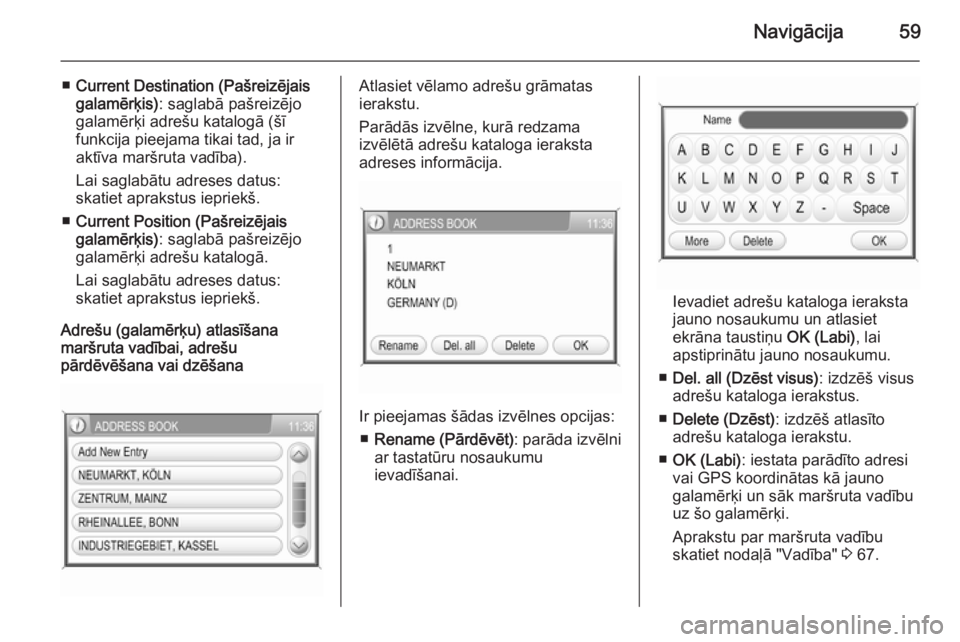
Navigācija59
■Current Destination (Pašreizējais
galamērķis) : saglabā pašreizējo
galamērķi adrešu katalogā (šī
funkcija pieejama tikai tad, ja ir
aktīva maršruta vadība).
Lai saglabātu adreses datus:
skatiet aprakstus iepriekš.
■ Current Position (Pašreizējais
galamērķis) : saglabā pašreizējo
galamērķi adrešu katalogā.
Lai saglabātu adreses datus:
skatiet aprakstus iepriekš.
Adrešu (galamērķu) atlasīšana
maršruta vadībai, adrešu
pārdēvēšana vai dzēšanaAtlasiet vēlamo adrešu grāmatas
ierakstu.
Parādās izvēlne, kurā redzama
izvēlētā adrešu kataloga ieraksta
adreses informācija.
Ir pieejamas šādas izvēlnes opcijas:
■ Rename (Pārdēvēt) : parāda izvēlni
ar tastatūru nosaukumu
ievadīšanai.
Ievadiet adrešu kataloga ieraksta
jauno nosaukumu un atlasiet
ekrāna taustiņu OK (Labi), lai
apstiprinātu jauno nosaukumu.
■ Del. all (Dzēst visus) : izdzēš visus
adrešu kataloga ierakstus.
■ Delete (Dzēst) : izdzēš atlasīto
adrešu kataloga ierakstu.
■ OK (Labi) : iestata parādīto adresi
vai GPS koordinātas kā jauno
galamērķi un sāk maršruta vadību
uz šo galamērķi.
Aprakstu par maršruta vadību
skatiet nodaļā "Vadība" 3 67.
Page 60 of 183
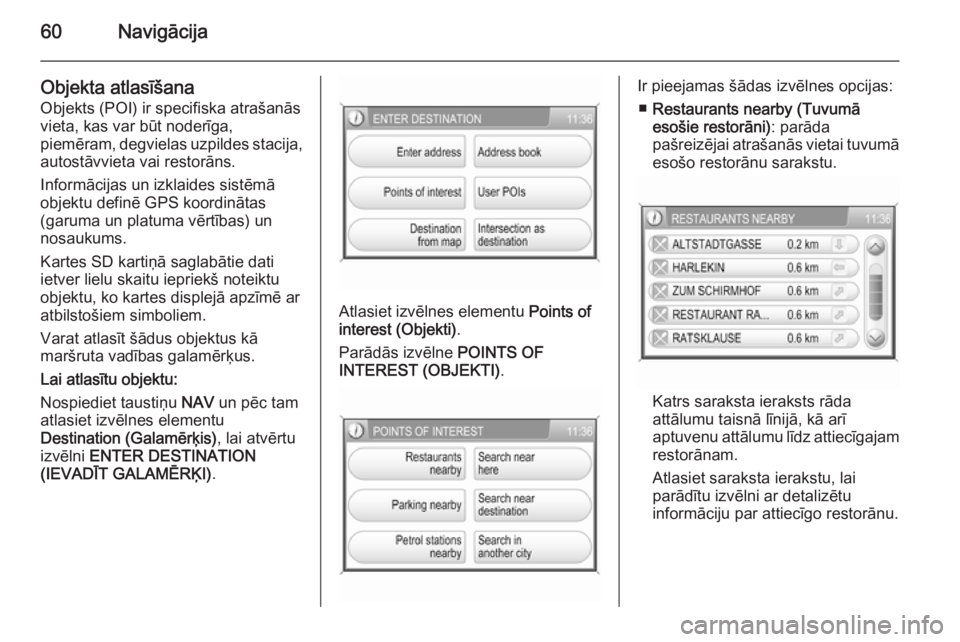
60Navigācija
Objekta atlasīšana
Objekts (POI) ir specifiska atrašanās
vieta, kas var būt noderīga,
piemēram, degvielas uzpildes stacija, autostāvvieta vai restorāns.
Informācijas un izklaides sistēmā
objektu definē GPS koordinātas
(garuma un platuma vērtības) un
nosaukums.
Kartes SD kartiņā saglabātie dati
ietver lielu skaitu iepriekš noteiktu
objektu, ko kartes displejā apzīmē ar atbilstošiem simboliem.
Varat atlasīt šādus objektus kā
maršruta vadības galamērķus.
Lai atlasītu objektu:
Nospiediet taustiņu NAV un pēc tam
atlasiet izvēlnes elementu
Destination (Galamērķis) , lai atvērtu
izvēlni ENTER DESTINATION
(IEVADĪT GALAMĒRĶI) .
Atlasiet izvēlnes elementu Points of
interest (Objekti) .
Parādās izvēlne POINTS OF
INTEREST (OBJEKTI) .
Ir pieejamas šādas izvēlnes opcijas:
■ Restaurants nearby (Tuvumā
esošie restorāni) : parāda
pašreizējai atrašanās vietai tuvumā
esošo restorānu sarakstu.
Katrs saraksta ieraksts rāda
attālumu taisnā līnijā, kā arī
aptuvenu attālumu līdz attiecīgajam
restorānam.
Atlasiet saraksta ierakstu, lai
parādītu izvēlni ar detalizētu
informāciju par attiecīgo restorānu.